Cómo aclarar una foto – 5 métodos para arreglar la subexposición
¿Has hecho una gran foto pero ha salido demasiado oscura? Los sujetos apenas se ven y la escena se arruina. Estos problemas son comunes de las cámaras de los smartphones y de las fotos hechas en condiciones de poca luz. Afortunadamente, puedes corregir estas oopsies utilizando un software especial. No, no tendrás que lidiar con complejos ajustes de Photoshop. Sabemos cómo aclarar las fotos de una forma mucho más sencilla. En esta guía, te diremos cómo arreglar una foto subexpuesta con PhotoWorks, un editor de imágenes fácil de usar. Pero antes, aprenderás qué es lo que hace que las fotos salgan oscuras y cómo evitarlo al disparar. ¿Vamos?
- Método 1. Utilizar la corrección automática de la iluminación
- Método 2. Aclarar una foto manualmente
- Método 3. Jugar con las sombras & Los negros
- Método 4. Aclarar una foto con el filtro graduado
- Método 5. Cambiar la luminancia del color
¿Qué es una foto subexpuesta u oscura?
En realidad, tu imagen no debe ser ni demasiado clara ni demasiado oscura. Una foto perfecta tiene un buen equilibrio de luces y sombras, así como el nivel adecuado de contraste. Si la cámara digital no ha registrado suficiente luz y tu foto es demasiado oscura, no verás claramente al sujeto y los detalles quedarán ocultos en las sombras. Por ejemplo, la persona que aparece en una foto subexpuesta puede desvanecerse completamente en la pared contra la que está. Para entender mejor si tu foto es demasiado oscura, debes familiarizarte con el histograma.
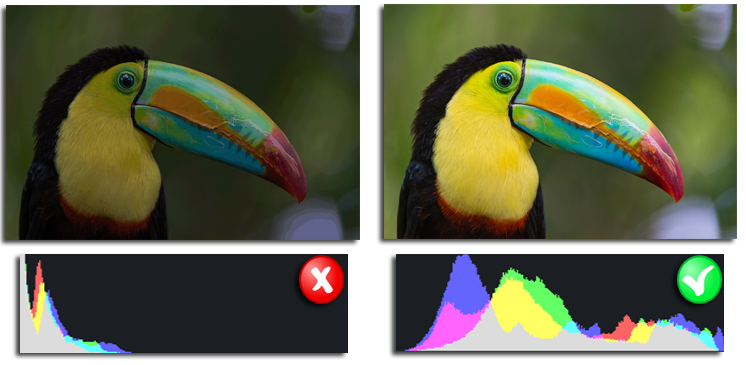
El histograma muestra la proporción de luz y oscuridad en la foto
Incluso una foto demasiado oscura se puede salvar, pero es mucho mejor evitar este error fotográfico preparando la escena y ajustando tu equipo.
¿Cómo evitar el exceso de oscuridad?
- No te olvides de encender el flash de tu cámara para dar más luminosidad a las fotos (por ejemplo, tienes un fondo soleado, pero el sujeto se queda en la sombra)
- Acércate al objeto que fotografías y asegúrate de que es el más iluminado dentro del encuadre
- Ten en cuenta el ángulo del sol para tus fotos de exteriores y paisajes
- Si tienes una cámara profesional o semiprofesional, dispara las imágenes en RAW para luego editarlas en un software adecuado
- Sigue otros consejos de fotografía nocturna compartidos por fotógrafos profesionales.
- Inicie el potenciador de fotos digital y añada su foto oscura que necesita algo de brillo.
- Marque la casilla de Luz junto a Corrección automática y el programa ajustará automáticamente la exposición de la foto. De esta manera no tendrás que ajustar ninguna otra configuración de iluminación.
- Pulsa el botón Antes/Después para comparar la foto inicial y la editada. Si estás satisfecho con el resultado, guarda la imagen como JPEG, PNG y otros formatos comunes.
- Mientras estás en la pestaña Mejora, arrastra el deslizador de Exposición hacia la derecha.
- Controla todos los cambios y echa un vistazo al histograma de la parte superior derecha para captar el momento en el que se restablece el equilibrio de luces y sombras.
- Para conseguir un aspecto más natural, no muevas el deslizador de Exposición demasiado a la derecha. Pulsa el botón Mostrar original para asegurarte de que tu foto oscura se guarda.
- En la pestaña Mejora busca los ajustes de Tono.
- Arrastra el deslizador Sombras hacia la derecha para aclarar las zonas en la sombra pero preservando los detalles valiosos y evitando un aspecto «lavado».
- Desplace el control deslizante Negros hacia la derecha para aclarar los píxeles más oscuros de su imagen.
- Cambia a la pestaña Retoque y elige el Filtro Graduado.
- Posiciona la herramienta sobre la foto para seleccionar el área a arreglar.
- Mueve el deslizador de Exposición hacia la derecha hasta que estés satisfecho con el resultado.
- Haz clic en Colores > Luminancia en la barra lateral.
- Arrastra los controles deslizantes de color en la pestaña Luminancia hasta que tu imagen sea lo suficientemente brillante.
- Si es necesario, ajusta la configuración de Luces y Oscuros para restaurar el equilibrio de color después de aclarar.
¿Quieres más consejos de expertos? Entonces aprende por qué tus fotos son demasiado oscuras y cómo evitarlo mientras disparas.
¿Qué es un archivo RAW? Es una foto que no está comprimida de ninguna manera, por lo que almacena los datos iniciales recibidos del sensor de la cámara. Así es más fácil aclarar las zonas oscuras de la foto en la postproducción y minimizar el ruido de la imagen.
¿Cómo aclarar una imagen demasiado oscura?
El nivel de exposición establece el brillo de toda la imagen. Así que si tienes una foto uniformemente oscura, puedes aumentar su exposición y toda la imagen se volverá más brillante. Pero, ¿cómo aclarar una foto con una sola zona oculta en la sombra? ¿Qué herramientas de edición fotográfica pueden corregir la exposición local? Echa un vistazo a los cinco métodos de ajuste que te presentamos a continuación y podrás aclarar fácilmente cualquiera de tus fotos oscuras con el software PhotoWorks.
Método 1. Utilizar la corrección automática de la iluminación
Esta técnica funciona bien con las tomas de retratos y las fotos uniformemente oscuras. Utilizando la corrección automática de la exposición, harás que tu foto sea más clara en un solo clic. El programa analiza cuidadosamente toda la foto y detecta el problema de iluminación exacto que debe ser arreglado.
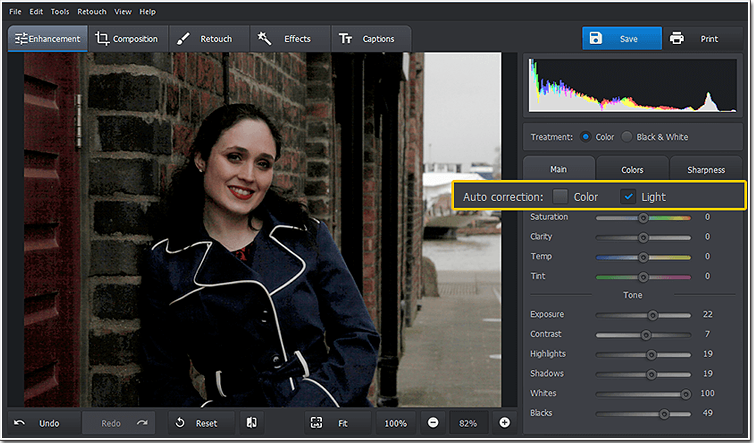
Arreglar fotos oscuras con la corrección automática de la iluminación
Método 2. Aclarar una foto manualmente
Si la corrección automática de la iluminación no funciona correctamente (por ejemplo, tienes una foto compleja con muchos objetos ocultos en las sombras), todavía puedes aclarar la foto ajustando manualmente la configuración.
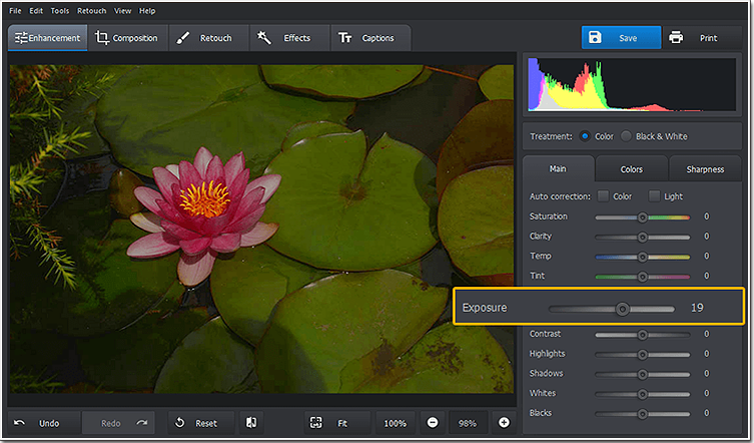
Mueve el deslizador de Exposición para controlar totalmente el proceso
Método 3. Jugar con las sombras &
¿Cómo arreglar una foto demasiado oscura en algunas zonas concretas? Aquí, por ejemplo, el cielo y las montañas del fondo se ven bien mientras que las vacas del primer plano están cubiertas por la sombra. Necesitarás un tipo de ajuste que aclare sólo las zonas oscuras sin afectar al resto de la imagen, que está correctamente iluminada.
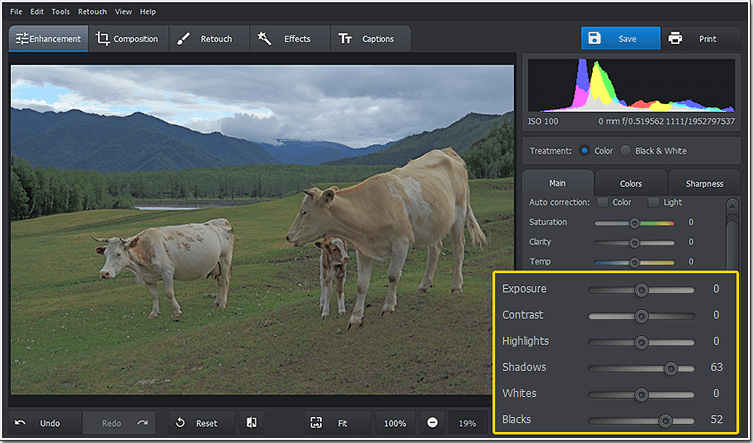
Ajustar Sombras y Negros para dejar las zonas claras tal y como están
¿Quieres probar otros métodos para aclarar tus fotos sin recurrir a Photoshop? Entonces aprende a aclarar tu imagen con Paint.NET e incluso con MS Word.
Método 4. Aclarar una foto con el filtro graduado
Cuando intentas aclarar tus fotos oscuras a veces es difícil aumentar su exposición sin que parezcan lavadas. Debes tener especial cuidado con las fotos de paisajes en las que sólo el cielo o el suelo son oscuros. Por suerte, existe una herramienta especial para aclarar sólo una parte determinada de la foto sin sacrificar el color.
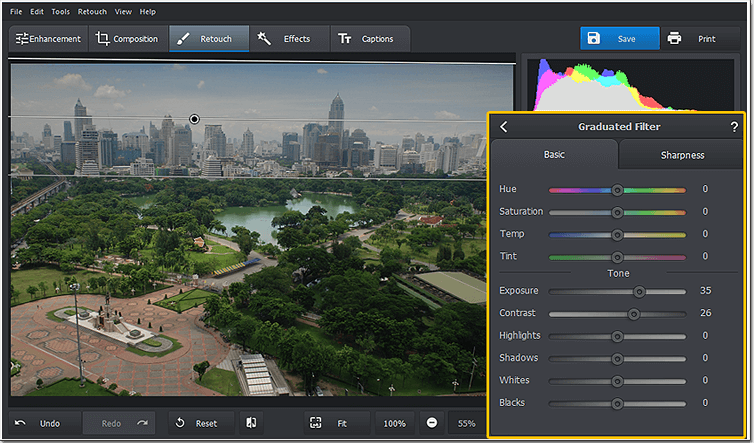
Aclara el cielo de tus fotos de paisaje con el filtro Graduado
Método 5. Cambiar la luminancia del color
¿Cómo aclarar las fotos con algunos colores dominantes? Si tus fotos se ven demasiado oscuras, puedes ajustar su luminancia y mantener el resto de tonalidades como están. Este método funciona mejor para la fotografía de paisajes y macro, y preserva un aspecto natural de tu foto.
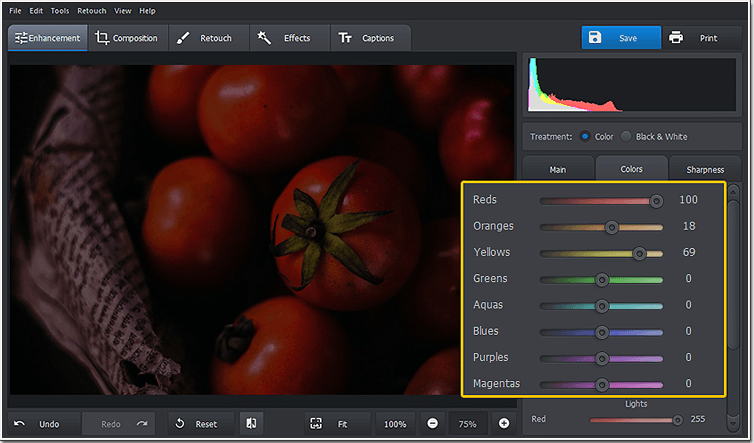
¿Cómo aclarar las fotos aumentando la luminancia de cualquier color? Acláralas fácilmente con PhotoWorks. Descarga este editor de fotos inteligente de forma gratuita!
Compatibilidad total con Windows 10, 8, 7, Vista, XP
Prueba este software para arreglar cualquier problema de iluminación, balance de color o tono sin problemas. Hay muchas cosas en las que PhotoWorks puede ayudarte!
Ajuste sus fotos con más herramientas
Cada foto oscura es diferente por lo que debe probar varias opciones hasta que esté completamente satisfecho con la iluminación de su imagen. Esperamos que esta guía sobre cómo aclarar una foto te haya sido útil y te ahorre muchos problemas. Pero, ¿qué hacer con otras imperfecciones de las fotos? Por suerte, PhotoWorks no sólo es un gran aclarador, sino un programa todo en uno preparado para mejorar tus fotos directamente de la cámara en unos pocos clics.
Retoca mágicamente tus fotos de retrato
Arregla las fotos sobreexpuestas con demasiada luz, dale a tus fotos aburridas colores brillantes, mejora la composición de la imagen, borra mágicamente los elementos no deseados y las imperfecciones de la piel como granos, pecas o sombras, y enfoca fácilmente las partes más importantes de tu toma.
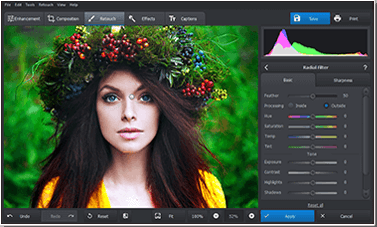
Si quieres un efecto instantáneo, aplica filtros artísticos a tu foto y observa cómo se transforma delante de tus ojos. Dale a tu foto un toque vintage con el efecto de viñeta, añade algo de profundidad y resalta hasta los detalles más pequeños, cambia por completo la iluminación y el tono.
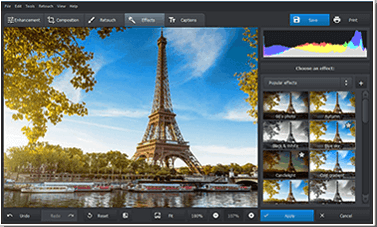
Comienza con el software PhotoWorks y no necesitarás otra herramienta para editar tus fotos como un profesional. Este editor de fotos todo en uno dará a tus imágenes un aspecto más pulido en cuestión de minutos!